很喜欢钻石,想要自己画钻石该怎么绘制钻石图形呢?今天我们就来看看使用ppt绘制钻石图形的教程。

1、插入梯形。如图:
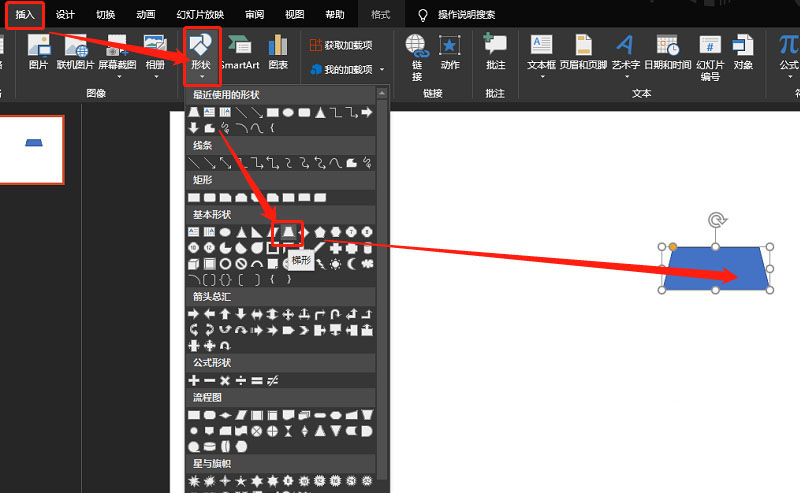
2、修改底边长度。如图:
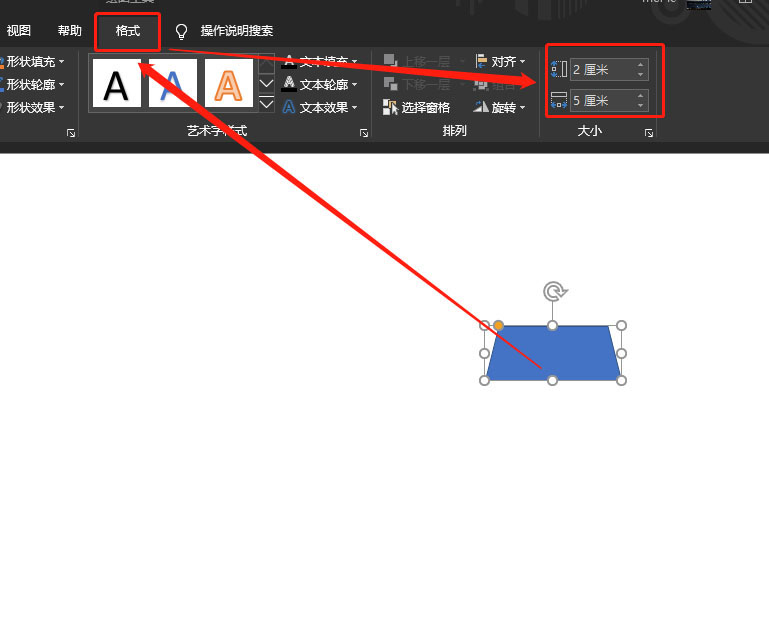
3、插入三角形,并修改底边长度。如图:
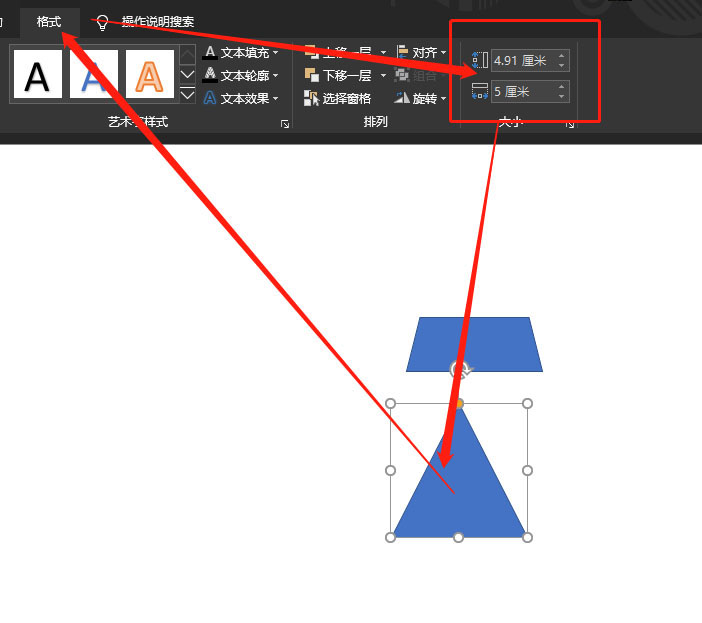
4、旋转三角形,使底边对齐。如图:
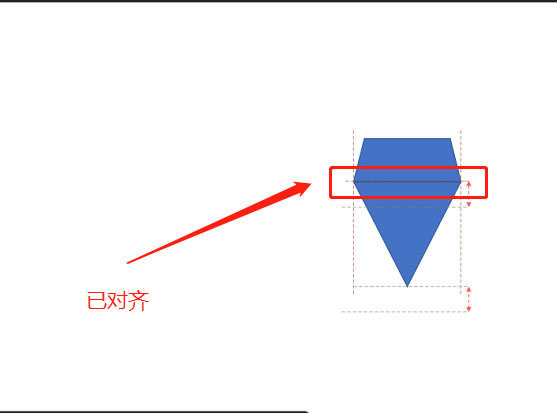
PPT怎么画制手提包图标? ppt手绘简笔画手提包的教程
PPT怎么画制手提包图标?ppt中想要手绘一个手提包,该怎么花手提包图形呢?下面我们就来看看ppt手绘简笔画手提包的教程,需要的朋友可以参考下
5、设定格式为:无填充,黑色边框。如图:
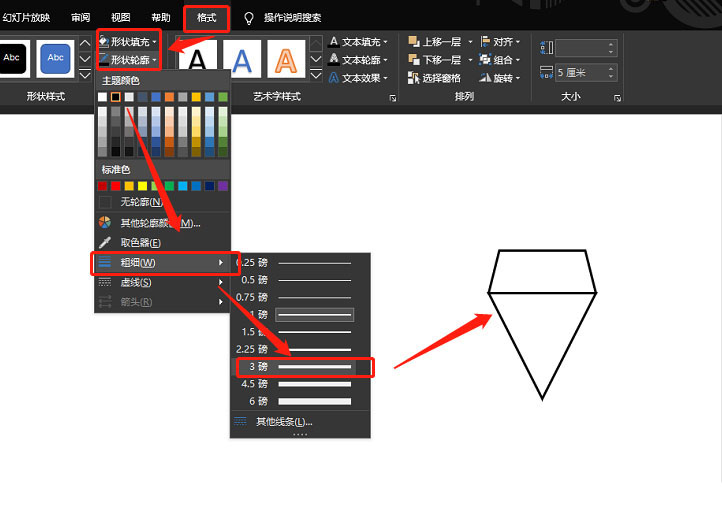
6、插入直线。如图:
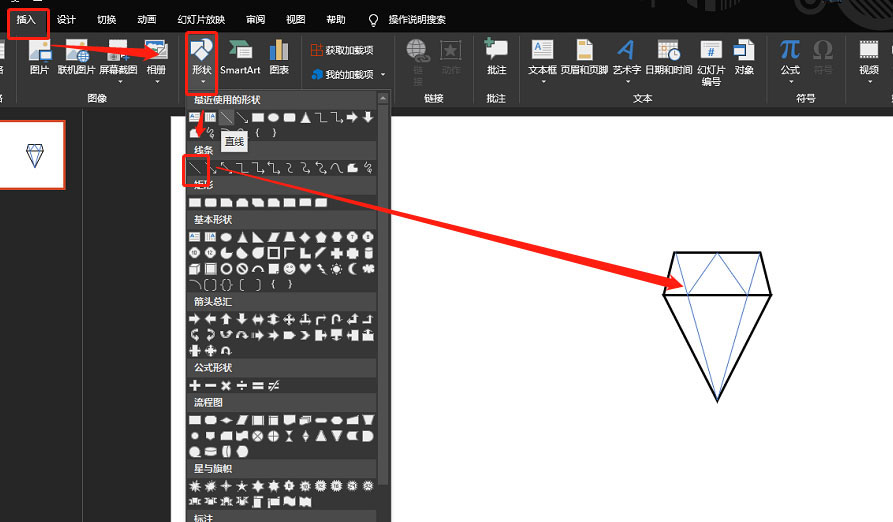
7、设定格式,并组合即可。如图:
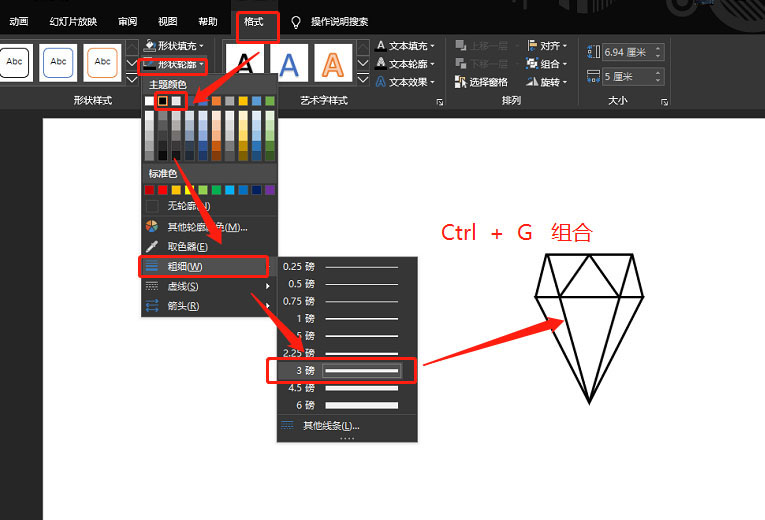
方法:
1.插入基本图形。
2.设定图形位置及格式。
3.组合即可。
以上就是ppt简笔画钻石的画法,希望大家喜欢,请继续关注脚本之家。
相关推荐:
PPT怎么设计简笔画效果的地球仪图标?
PPT怎么设计简笔画效果的地球仪图标?想要设计一款简单的地球仪图标,该怎么设计简笔画效果的地球仪呢?下面我们就来看看详细的教程,需要的朋友可以参考下






